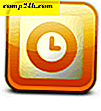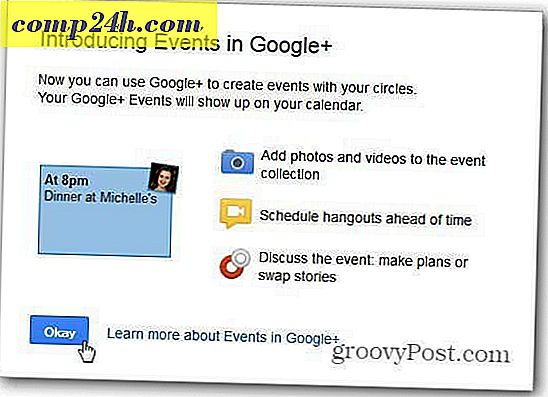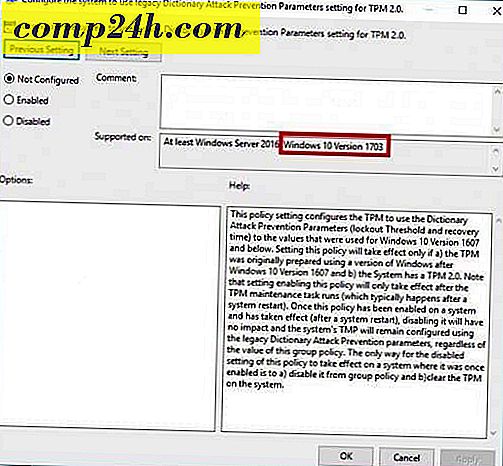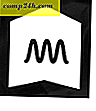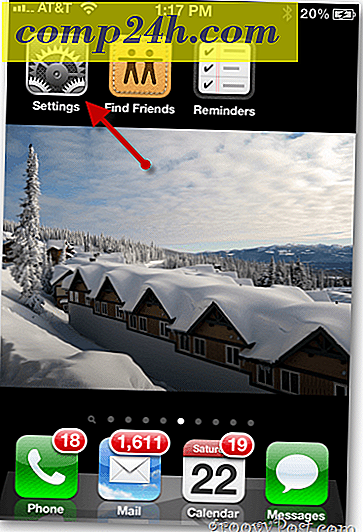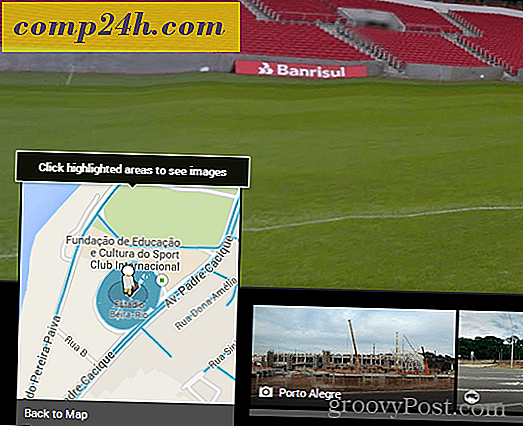Så här formaterar du en flash-enhet för att fungera på OS X och Windows
Kompatibilitet mellan OS X och Windows har aldrig varit bättre. Båda använder många av samma branschstandarder och tekniker som ger större enkelhet för användare av båda plattformarna. Exempel på den ökade kompatibiliteten är Boot Camp-programvaran för att köra Windows på en Mac och Microsoft Office-produktivitetspaketet. Tyvärr bibehåller båda fortfarande några gamla standarder som inte spelar bra med varandra.
OS X använder HFS + -filsystemet, medan Windows använder NTFS-filsystemet som delar lite gemensamt. Detta gör det svårt att flytta data mellan de två om du inte har dem tillsammans i nätverket. Om du arbetar i en blandad miljö, där du kanske behöver arbeta med filer mellan båda systemen, är en praktisk lösning att använda en tummin enhet. Innan du börjar, se till att din tummin enhet är formaterad så att den kan fungera på både Windows och OS X.
Förbered en tums enhet för både Windows och OS X
Anslut din tummin enhet i Windows. Klicka på Start> Filutforskare> Den här datorn. Högerklicka på din flash-enhet och välj sedan Format.

I listrutan Filsystem väljer du exFAT, skriv in en volym etikett om du vill, och klicka sedan på Start .

Klicka på OK i formatvarningen och vänta tills processen är klar.

Förbered tummarna på OS X
Om du bara använder en Mac-dator kan du formatera din mini-enhet så att den kan fungera på Windows-system.
Anslut tumminen till din Mac. Starta Disk Utility, tryck på Command + Space och skriv sedan: diskverktyg . Välj din mini-enhet i fönstret Diskverktyg och klicka sedan på fliken Radera. I listrutan Format väljer du ExFAT, ange en volym etikett om du vill, och klicka sedan på Radera.

Nu kan du spara och kopiera filer till din tummin enhet på både Windows och OS X.
Microsoft introducerade exFAT 2006 Det är en optimerad version av FAT som ger bättre prestanda fördelar över FAT32. Det stöds också av minneslagringsteknikföretag och operativsystem från tredje part som OS X och Linux.